La création d'un index dans Word est essentielle lorsque vous rédigez un livre ou un ouvrage de référence et que vous souhaitez faciliter la navigation de vos lecteurs dans votre document. Un index bien structuré offre non seulement un aperçu des thèmes principaux, mais également indique où trouver des informations spécifiques. Ici, vous apprendrez comment construire un index, ajouter et mettre à jour des entrées sans avoir à corriger manuellement les numéros de page.
Principales conclusions
- Un index facilite la recherche d'informations dans un document.
- Vous pouvez définir efficacement des entrées principales et des sous-entrées.
- Mettons à jour votre index facilement, sans modifier manuellement les numéros de page.
Guide étape par étape
Commencez par ouvrir un document Word vierge ou un texte existant pour commencer la création de votre index.
Vous devriez maintenant créer ou utiliser un exemple de texte. Dans ce cas, nous utilisons un exemple de texte d'une page couvrant différentes régions géographiques.
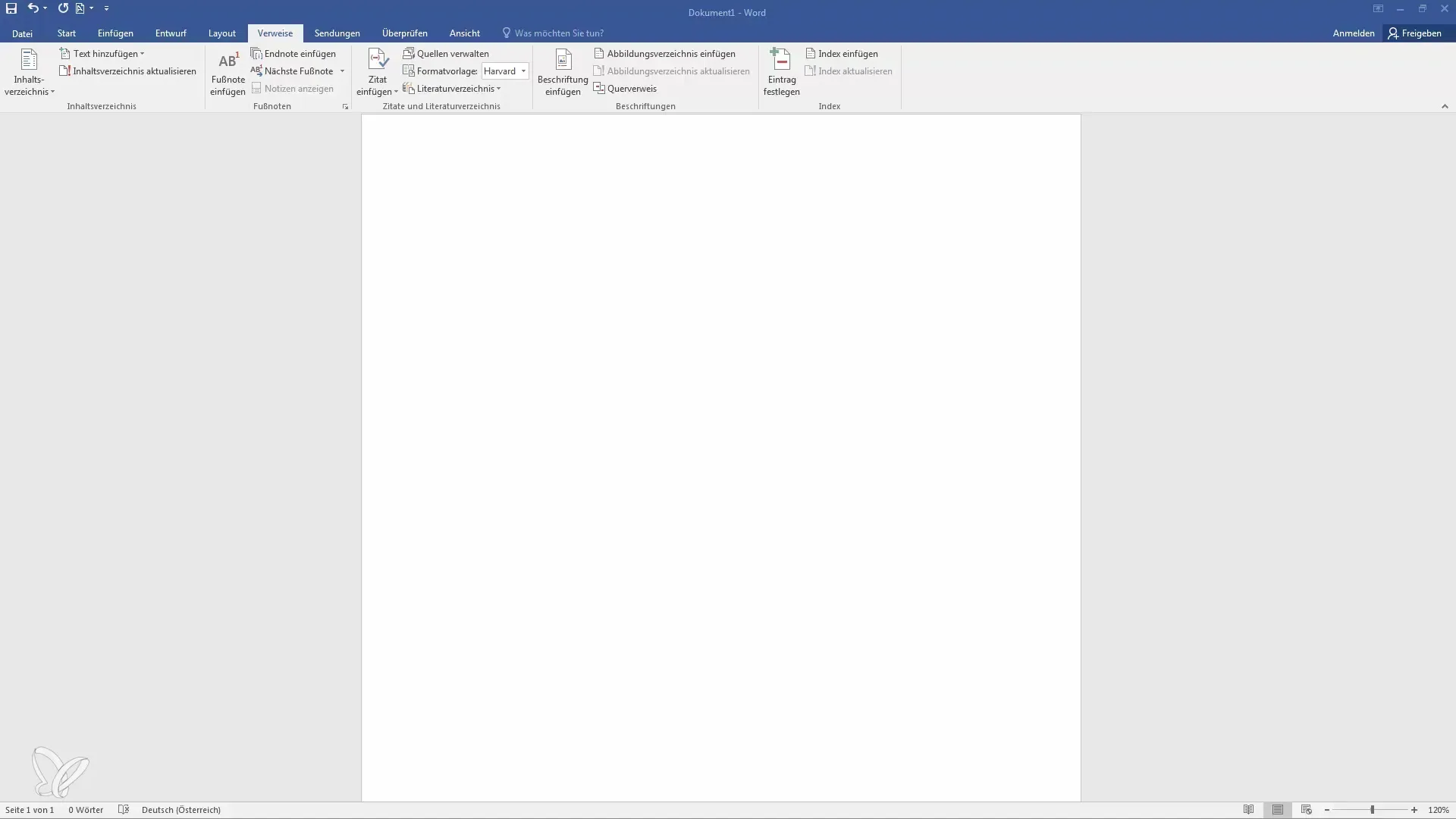
Ensuite, définissez vos entrées. Allez à l'onglet "Références". Sélectionnez "Marquer l'entrée" pour commencer à créer votre entrée d'index.
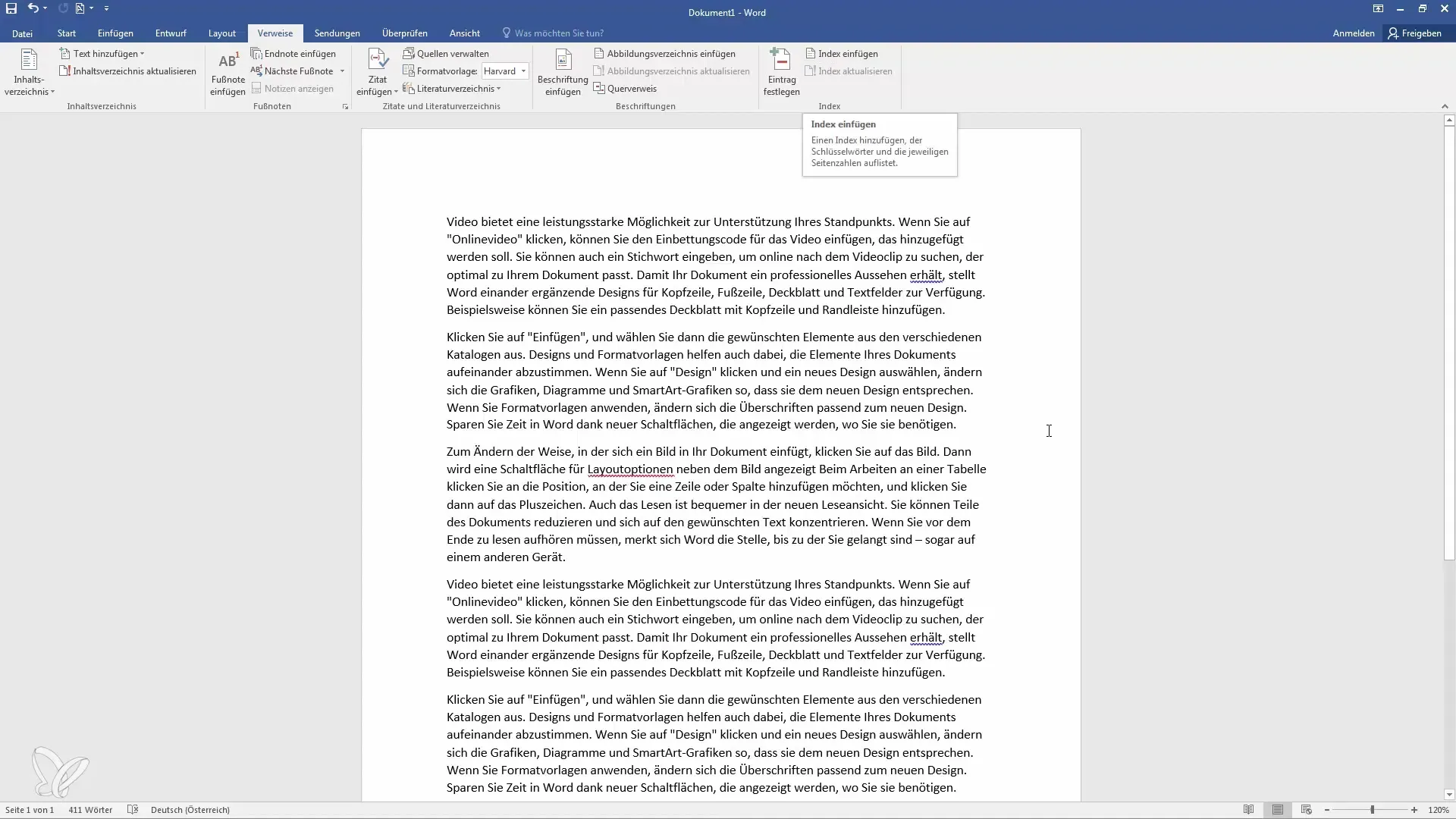
Prenons l'exemple de l'Europe comme entrée principale. Entrez "Europe" et choisissez-le comme votre entrée principale. Lorsque vous cliquez sur "Fermer", cette entrée est enregistrée dans votre document, même si vous ne la voyez pas directement.
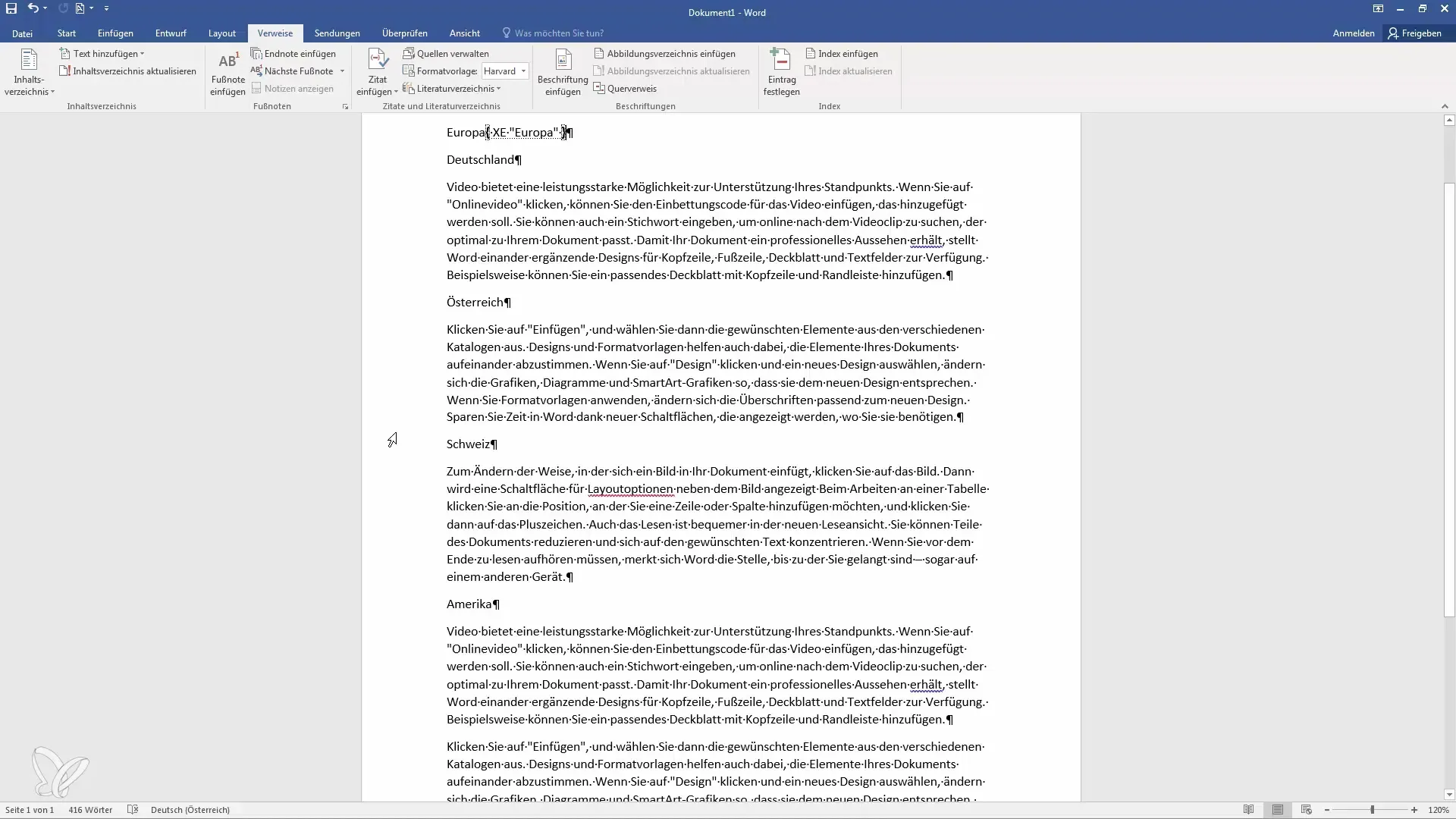
Poursuivez avec l'Allemagne en tant que sous-entrée pour l'Europe. Sélectionnez à nouveau "Marquer l'entrée" et définissez l'Allemagne comme sous-entrée de l'Europe.
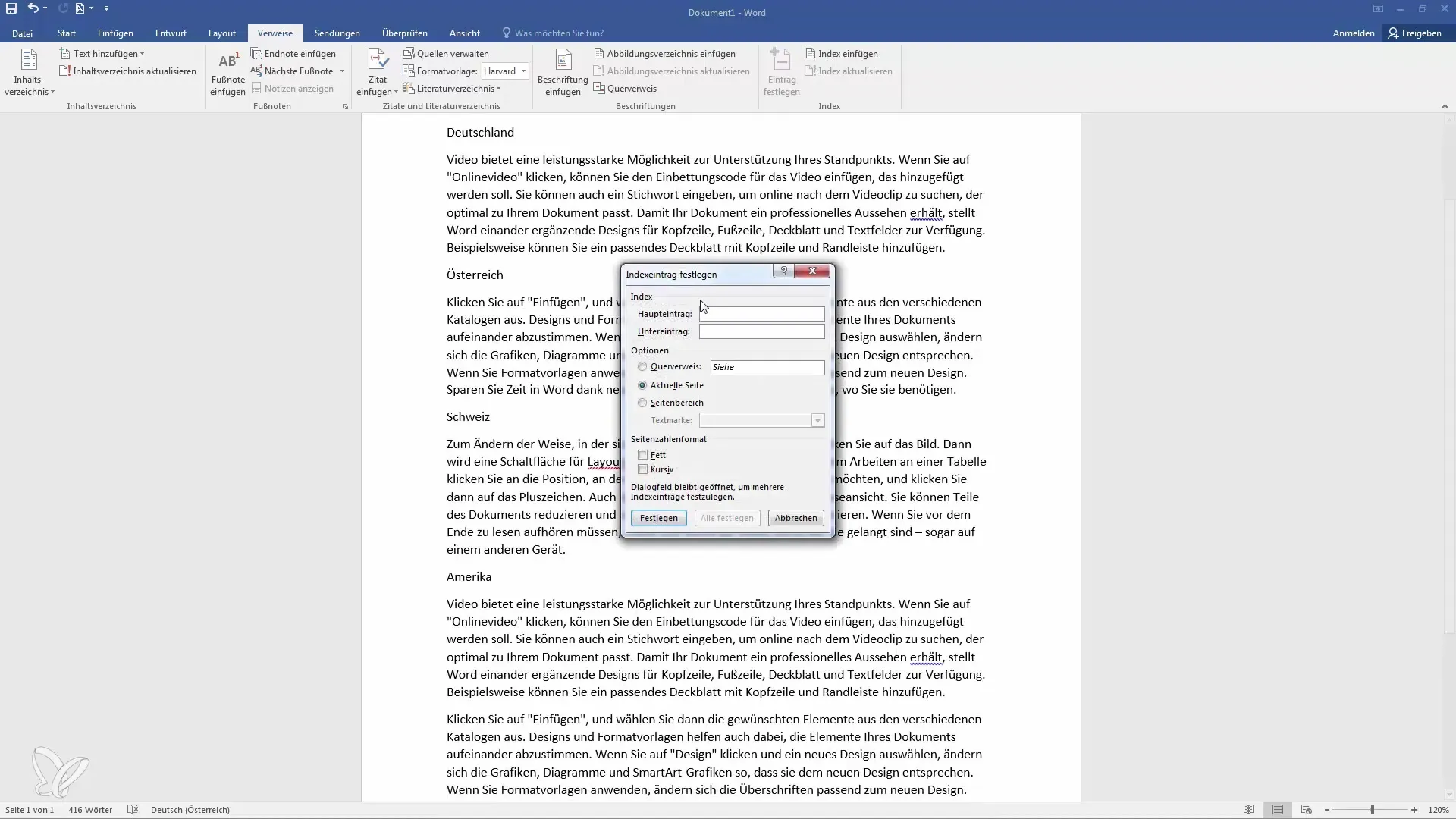
Allez maintenant à l'entrée pour l'Autriche et créez également une entrée principale pour l'Autriche. Répétez ce processus pour la Suisse et l'Amérique. Chaque entrée est automatiquement ajoutée à l'index.

Lorsque vous avez répertorié tous les pays, descendez tout en bas de votre document pour insérer l'index.
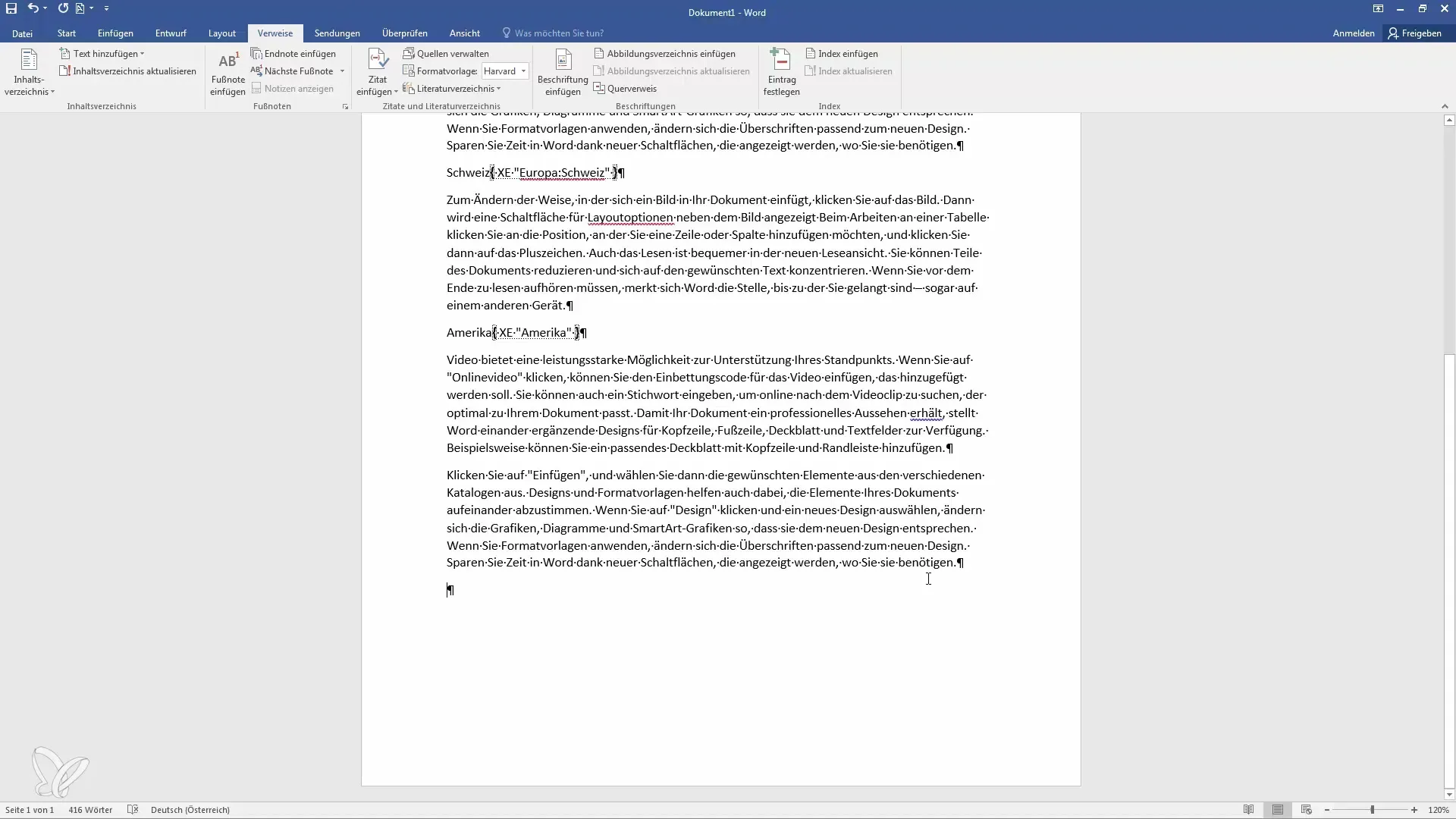
Définissez les paramètres de votre index, tels que le nombre de colonnes et la position des numéros de page. Alignez les numéros de page à droite avec des points de suite. Cliquez sur "OK" pour créer l'index.
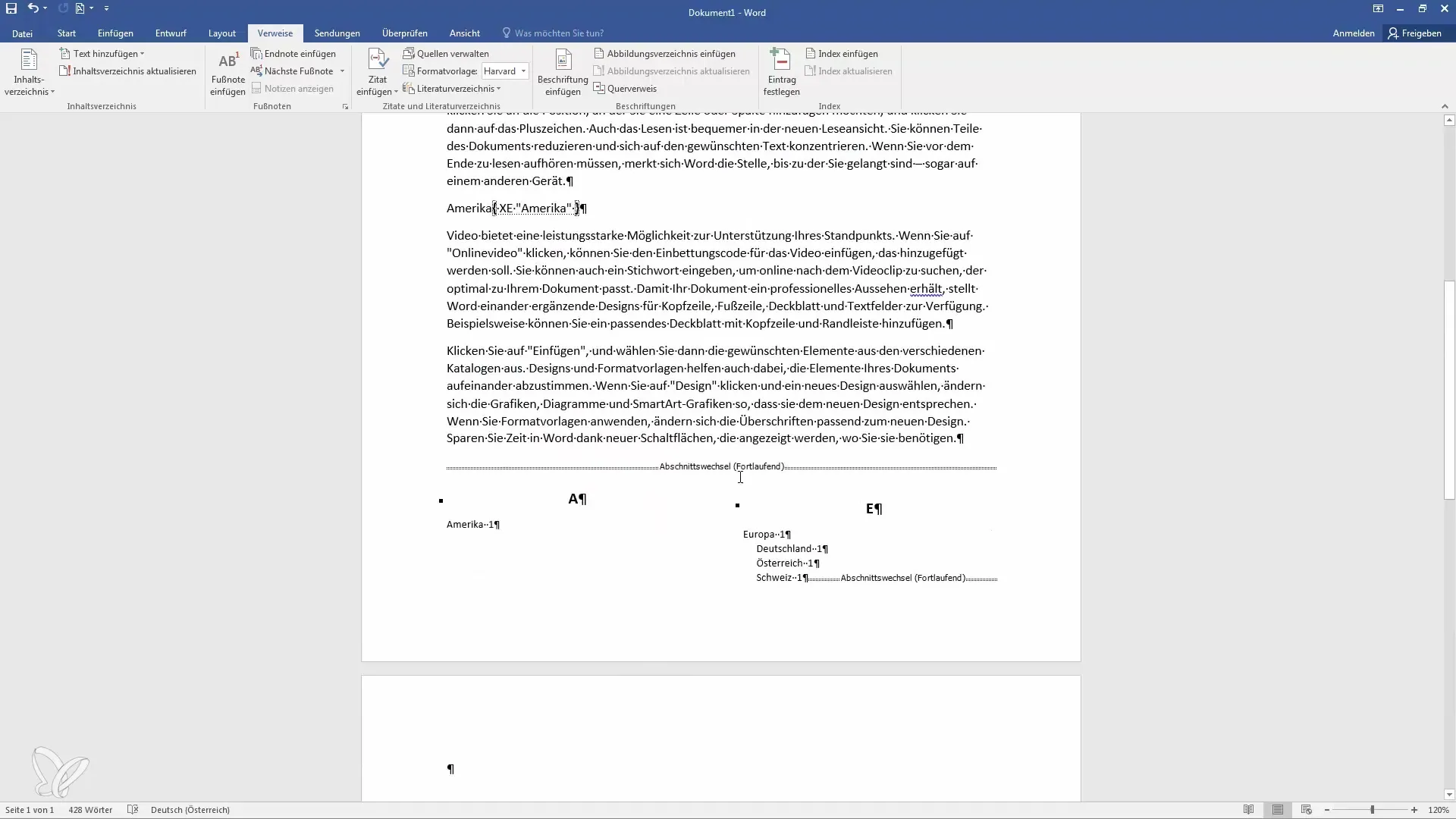
Vous devriez maintenant voir votre premier index, structuré et clair.
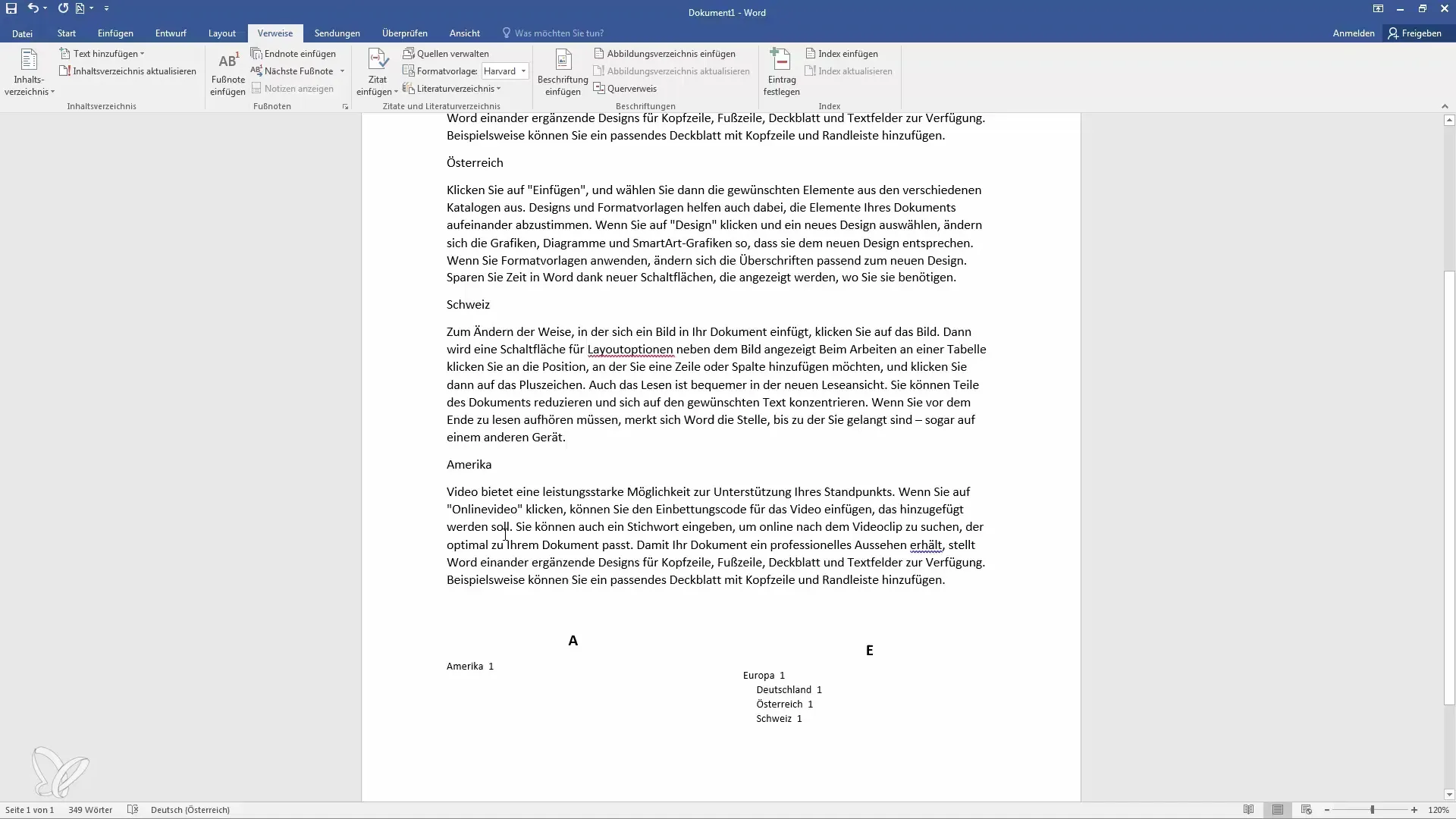
Vous pouvez ajouter d'autres entrées pour voir comment l'index évolue. Ajoutez par exemple l'Asie et des pays comme le Japon et les Bahamas pour montrer la diversité de votre index.
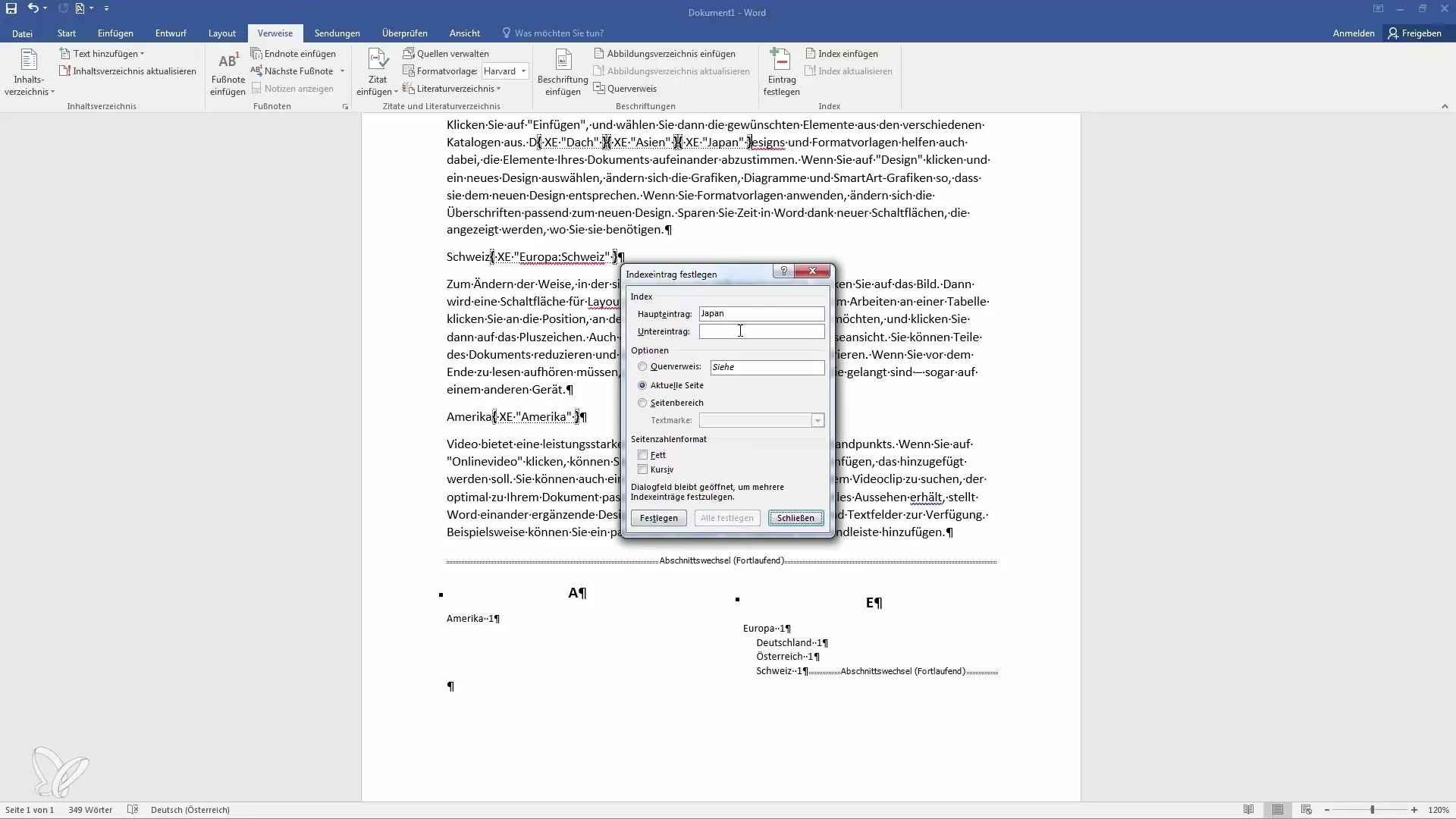
Pour mettre à jour l'index, faites un clic droit sur l'index et sélectionnez "Mettre à jour les champs".
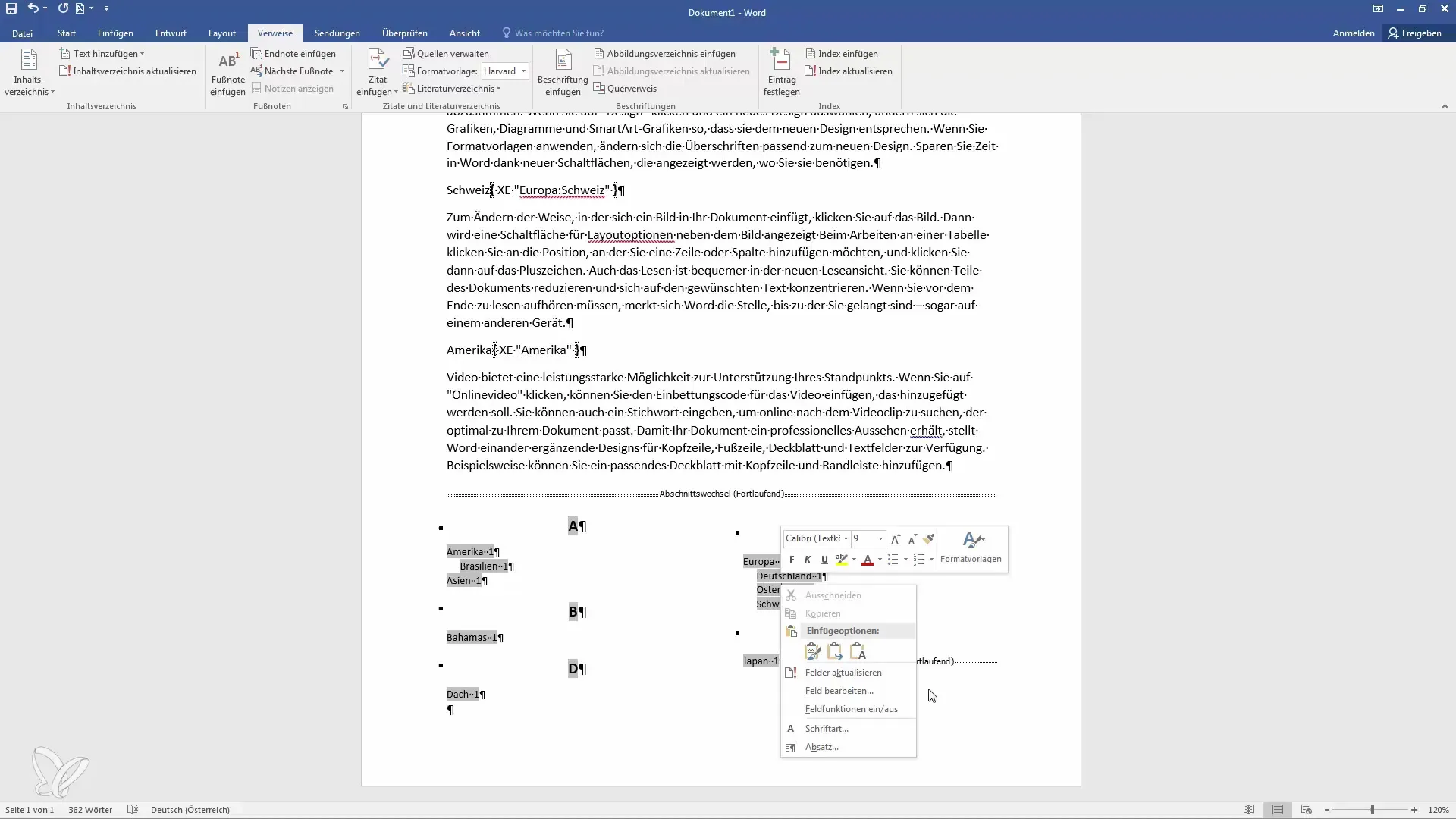
En le faisant, vous verrez de nouvelles entrées et hiérarchies ajoutées, y compris le Brésil sous l'Amérique.
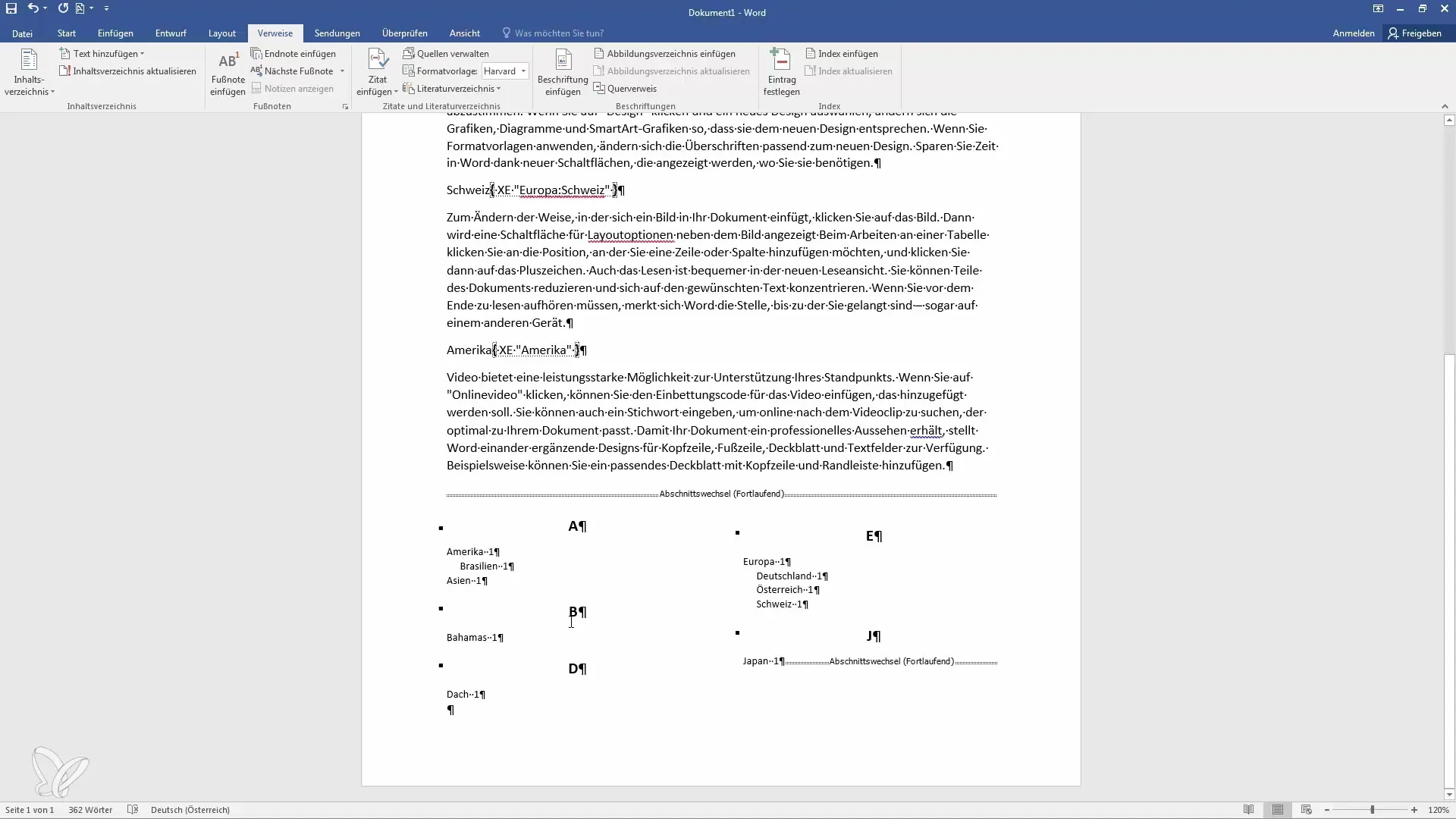
Allez à "Insérer l'index" pour modifier la mise en forme et mettre à jour la structure de votre index. Vous pouvez utiliser différentes styles de formatage.

Pour ajuster davantage l'index, ajoutez un titre "Index" pour avoir une séparation claire entre le texte principal et l'index.
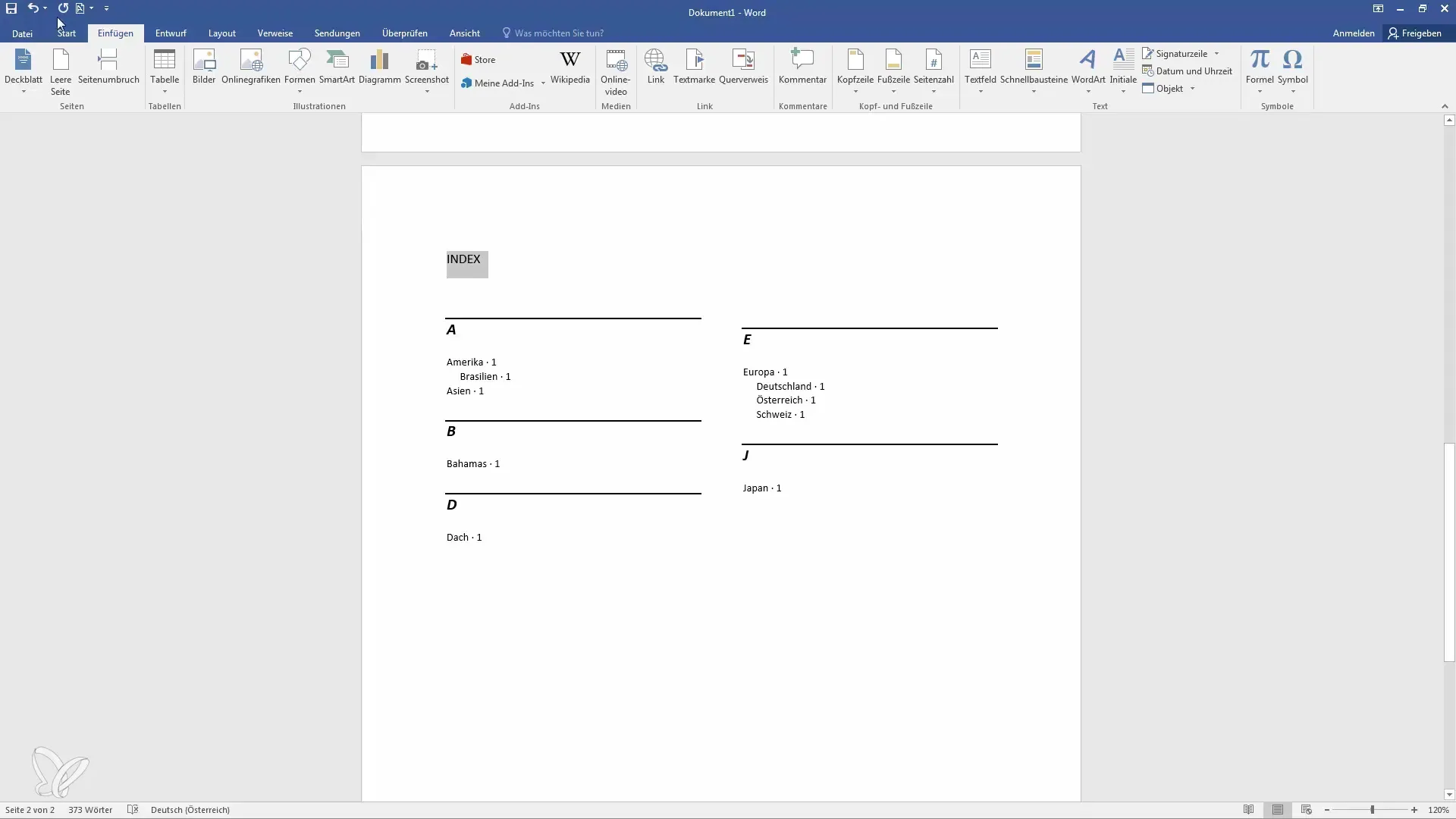
Lorsque vous divisez des pages ou ajoutez de nouveaux contenus, mettez à jour l'index pour vous assurer que toutes les informations sont répertoriées correctement.
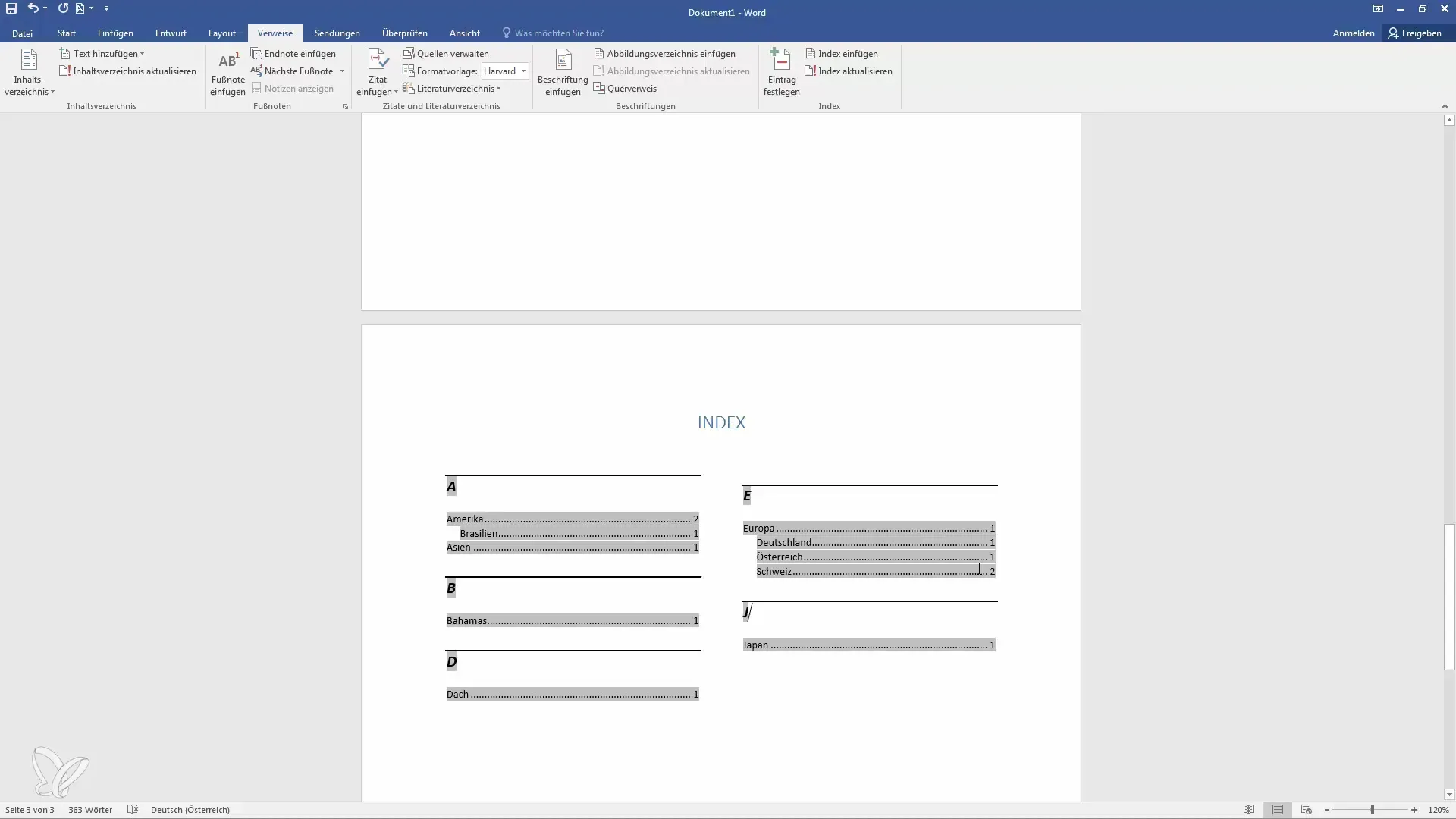
Vous pouvez également renvoyer à d'autres termes dans l'index avec des entrées "Voir aussi". Cela montre aux lecteurs que s'ils cherchent du fromage, ils devraient également consulter la Suisse.
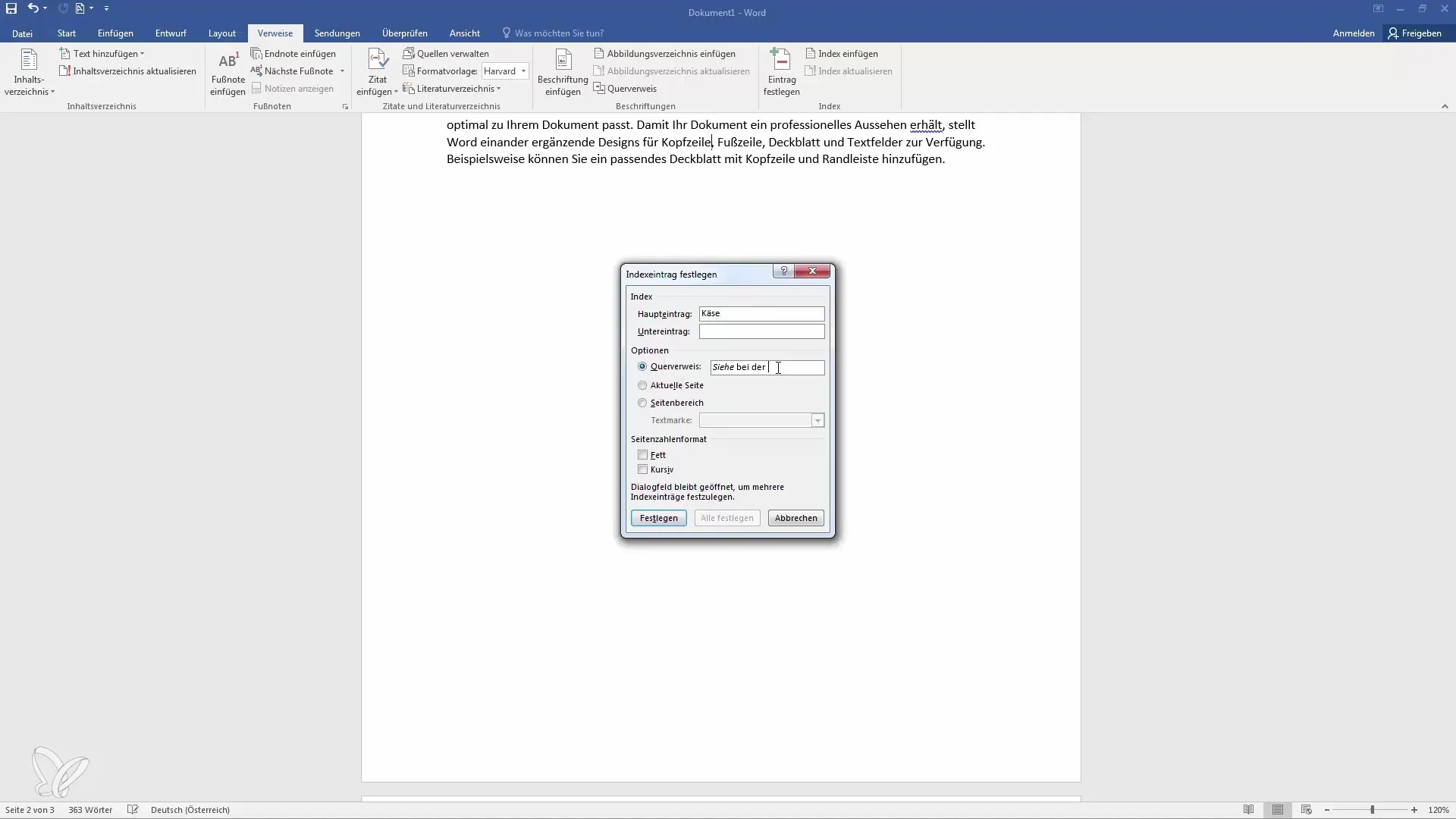
Enfin, vous avez la possibilité d'utiliser ce qu'on appelle un fichier de concordance pour automatiser le processus de création d'entrées d'index. Cependant, cette méthode n'est pas toujours idéale car elle pourrait également inclure chaque terme plusieurs fois.
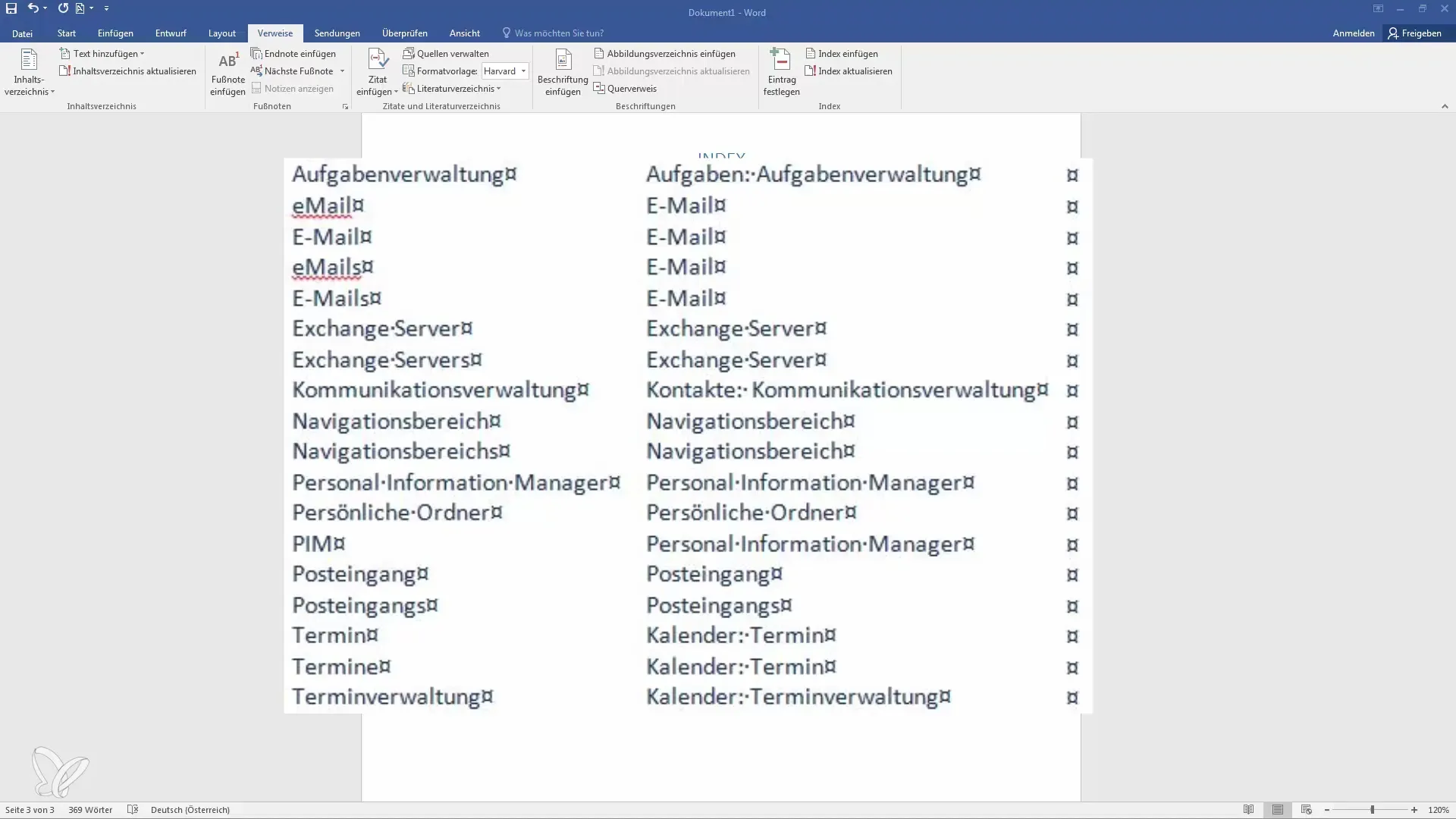
Je recommande de créer l'index manuellement comme décrit ci-dessus, car cela garantit une meilleure lisibilité et vous fait gagner beaucoup de temps lors de la rédaction.
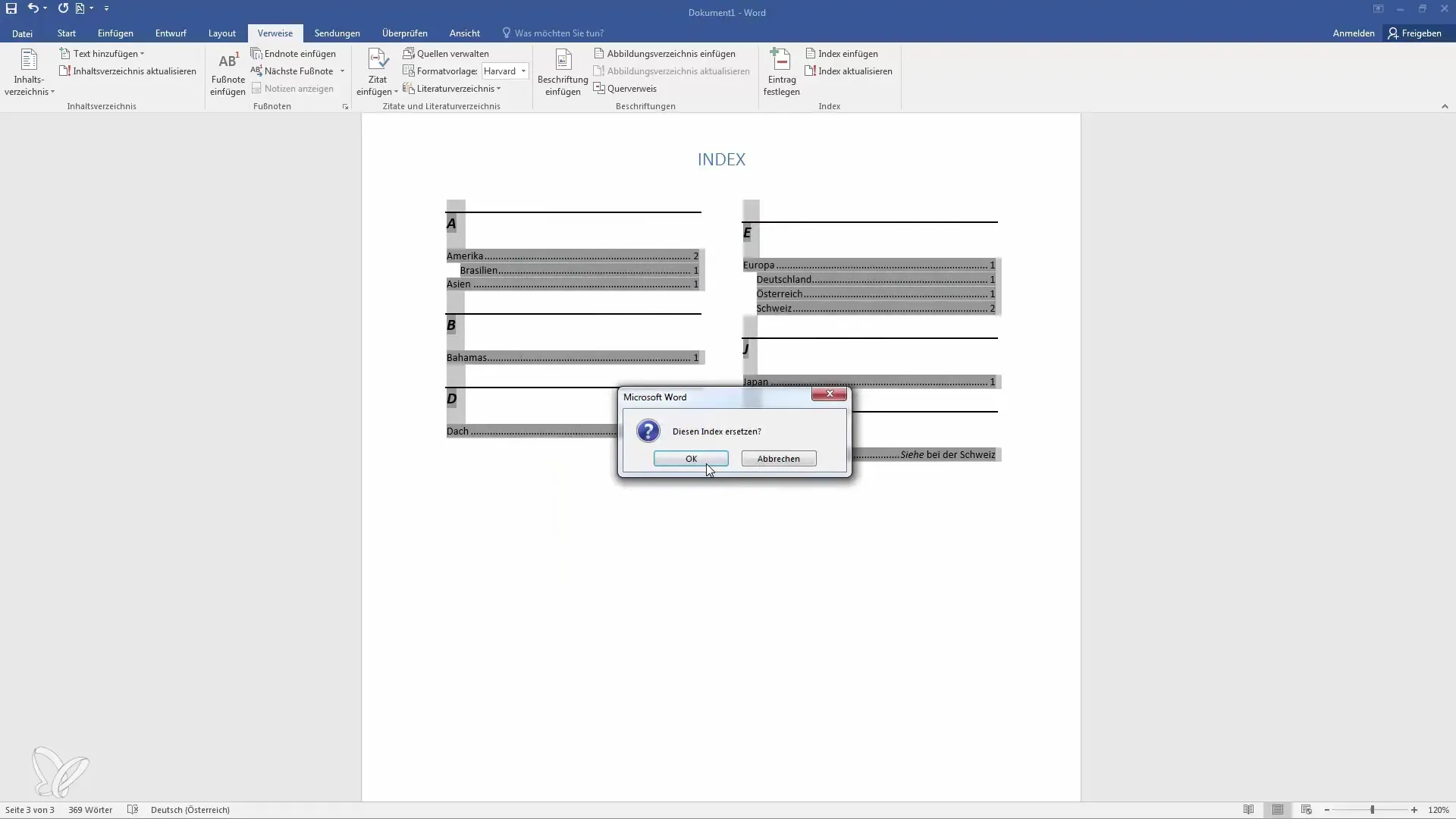
Résumé
Créer un index dans Word peut vous aider à rendre votre document plus clair et convivial. En suivant les étapes, vous pouvez facilement définir, mettre à jour et organiser les entrées sans trop d'effort. Utilisez ces techniques pour optimiser votre travail et faciliter l'accès aux informations pour vos lecteurs.
Foire aux questions
Comment créer un index dans Word ?Accédez à "Références", sélectionnez "Définir une entrée" et ajoutez vos principales et sous-entrées.
Puis-je mettre à jour mon index ultérieurement ?Oui, vous pouvez mettre à jour l'index à tout moment en cliquant dessus avec le bouton droit de la souris et en sélectionnant "Mettre à jour les champs".
Comment ajouter des références pointant vers d'autres parties de l'index ?Utilisez la fonction "Voir aussi" pour lier des entrées supplémentaires.
Qu'est-ce qu'un fichier de concordance ?Un fichier de concordance est un tableau qui vous aide à créer automatiquement des entrées pour votre index. Il se compose de deux colonnes, la colonne de gauche contenant les termes et la colonne de droite contenant les textes correspondants.
Est-il préférable de créer l'index manuellement ou automatiquement ?Les entrées manuelles offrent plus de contrôle et évitent la création de trop d'entrées redondantes dans l'index.


